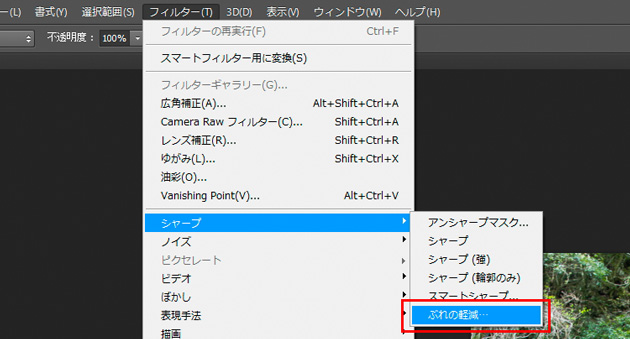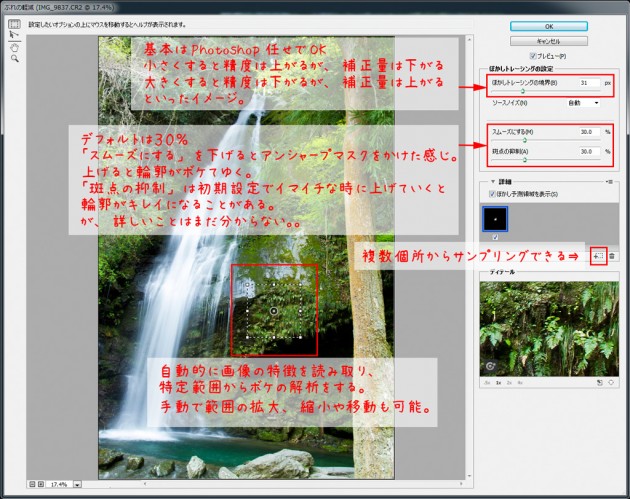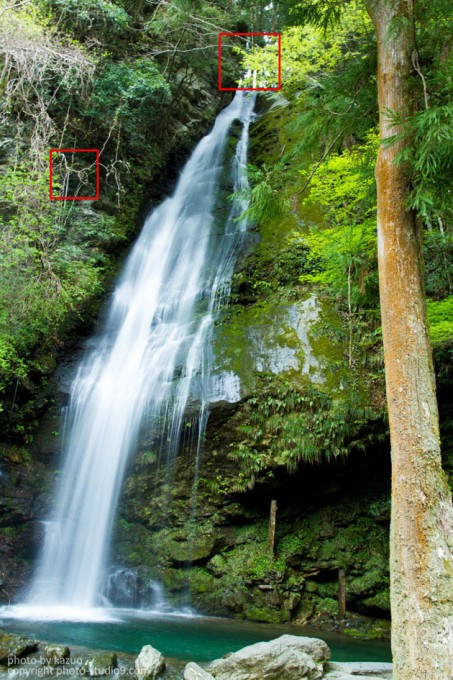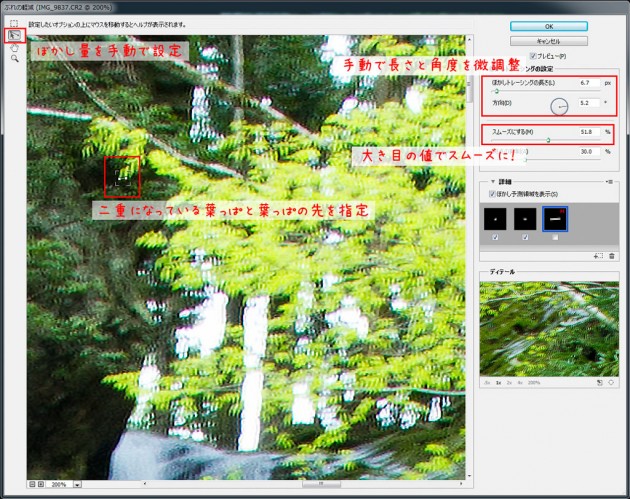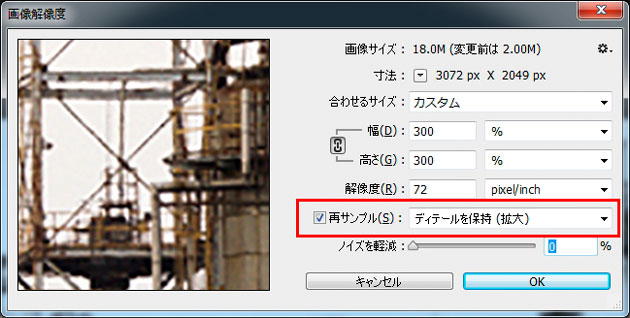フォトグラファーのためのほぼ最速レビュー!
先日もLightroom 5の発表日にレビューを書きましたが、今回も発表されたばかりの製品版 Photoshop CCのレビューをしてみたいと思います。
ただし、Photoshopの場合は機能が多すぎるので、写真を撮る人がよく使うことになるであろう新機能に絞ってご紹介します。
ご紹介する新機能はこちらです。
・手振れ補正機能
・機能向上したアップサンプリング(拡大)
・2台のPhotoshop CC同士の設定同期
・CameraRAW8のフィルター対応
の4つになります。
あまり深くは突っ込まず、ざっくりと全体像をご紹介!
なお、CameraRAW8へのアップデートに伴ってRAW現像周りのアップデートもされていますが、こちらは先日のLightroomエントリーとほぼ同じ内容となりますので割愛いたします。
CameraRAW関連のアップデートはこちらをご参照ください
【発売開始】Adobe Photoshop Lightroom 5 最速レビュー!![LR5]
レビューその2(設定同期、CameraRAWフィルター)もアップしました!フォトグラファーのためのAdobe Photoshop CC 最速レビュー![Creative Cloud] -その2-
"CC" って何ですか??
まずは今回から新しいバージョン名になった、"CC"について簡単にご紹介します。そんなの知ってるよ!という方は飛ばしてくださいね。
Photoshop, Illustrator, DreamweaverなどAdobeの主要製品群はここ数年Creative Suiteファミリーとして、CS*というバージョンで管理されてきましたが、今回のアップデートからCS(Creative Suite)ではなく、CC(Cteative Cloud)というバージョンとなります。
そして、今まではCS4とかCS6とか、メジャーアップデート毎に数字が一つずつ増えていきましたが、今回からは数字は付かず、ずっと"CC"のみです。
始めに買うのではなく、毎月課金
なんだか分かりずらいなぁと思う、数字なしのCCですが、これはAdobeのソフト販売形式が大きく変化したことによります。
これまでPhotoshopなど一連のソフトは始めに結構お高い金額でソフトとライセンスを買い、その後は1~2年に一度、メジャーアップデートの度にアップグレード版を買うという形式でしたが、今回から(正確には去年から)始めにソフトを買うのではなく、毎月決まった額の課金をして、課金をしてる間は常に最新版のソフトにアップデートして使えますよ!という形式に変わりました。
一度にドカンとアップデートするのではなく、準備ができた機能から順番にリリースしていき、ユーザーがいつでもアップデートできるようになったためこれまでの数字によるバージョン管理が不要になったということです。
Photoshop単体なら2,200円/月、全部なら初年度3,000円/月
気になるお値段は、Photoshopのみ利用するなら2,200円/月、Illustrator, Dreamweaver, After Effects, Premiere Proなど、Adobeの主要ソフトすべて使い放題プラン(Creative Cloud メンバーシップ)なら5,000円/月。この中にはLightroomも含まれます^^ 初めて加入される方は初年度のみ3,000円/月の優待料金が用意されています。学生や教員向けのプランもあります。詳しくは本家のHPでどうぞ。
http://www.adobe.com/jp/products/creativecloud.html (Adobe Creative Cloud HP)
以前と比べて得なのか損なのかが良く議論されますが、それを話し出すと長くなりそうなので止めときます。。個人的にはAdobeのソフトはいろんな種類を使うので以前の買取方式よりも得かなぁとは思いますが。
ちなみに、良くある勘違いで”Cloud”と名前が付いているのだから、常にネット接続してなきゃ使えないと思っている方がたまにいらっしゃいますが、一度インストールしてしまえば、後はネットに繋がって無くても使えます。
Adobeが流行に乗ってCloudと名付けただけのことです^^(CreativeCloudメンバーは20GBのオンラインストレージが貰えます。近日中にローカルとのファイル同期も出来るようになるらしく、Cloudっぽい環境も整いつつあります)
今回ご紹介する新機能の概要
今回ご紹介するフォトグラファーが良く使いそうな4つの新機能の概要です。
・手振れ補正機能
フォトグラファー的には最も興味のある機能かと思います。これまで諦めるしかなかった手振れ写真を救える道ができました。また、手ブレだけでなく、動体ブレにもある程度対応できそう。といっても過度な期待は禁物。
・機能向上したアップサンプリング(拡大)
画像拡大時のディティールが向上しました。トリミングした後に引き伸ばしてプリントするなんて用途で使えそうです☆
・2台のPhotoshop CC同士の設定同期
デスクトップとモバイルなど複数のPhotoshopを使っている人にとって、各種設定を同期するのは大変なことでした。今回からはAdobe Creative Cloudを介して、設定を同期出来るようになります。これは便利!
・CameraRAW8のフィルター対応
これまで、CameraRAWは画像を開くときに使用していましたが、今回からはフィルターとして好きなときに、好きなレイヤーに適用できます。スマートフィルターなので非破壊です。トーンカーブなどで微妙な色の調整をしなくても、使い慣れたCameraRAWのスライダーでいつでも調整が可能になりました。
思ったより分量が多くなりそうなため、今回は前半2つをご紹介。
残りは次回のエントリーへ回します。。
レビューその2(設定同期、CameraRAWフィルター)もアップしました!フォトグラファーのためのAdobe Photoshop CC 最速レビュー![Creative Cloud] -その2-
では早速、実例と共にPhotoshop CC の新機能を見てみましょう!
手振れ補正機能
フォトグラファーにとってはまさに夢の機能な訳ですが、人生そんなに甘くはありません(笑)明らかにブレブレの写真は直りません。まず最初に甘い幻想を打ち砕いておきますw
とはいえ、軽微なブレには非常に高い効果がありました。手振れしないように頑張ってもやっぱりちょっとブレてしまった。。という場合に有効。早速みてみましょう。
例えばこの写真。
たまたまドライブ中に立ち寄った滝で、三脚を持っていなかったので手持ちで撮影しました(20mm, F10, SS 0.4s)。このくらい縮小するとブレはあまり目立ちませんが、さすがにシャッタースピード0.4秒では等倍でみるとブレています。。
(携帯やスマホだと違いが分かりにくいかもしれません。。)
中央右下の苔の部分を切り出してみました。等倍で見ると見事に苔や木の幹のディティールが失われています。。
そこで、フィルター>シャープ>ぶれの軽減 からブレを低減させてみましょう。
すると、Photoshopがブレを自動で検知してサンプリング、解析を始めます。
解析する場所は自動でもイイですが、自分で指定することもできます。ピントが合っていて、手振れがしっかり分かる場所(コントラストのハッキリした場所)を指定してあげるといいです。(ボケた背景などを指定してもダメです)
プレビュー画面はこんな感じ。今回のような軽微なブレならすべてPhotoshop任せでも何とかなります。
設定項目
『ぼかしトレーシングの境界』はPhotoshopが解析したボカし量のサイズです。シャープにする機能なのになぜボカシ??と思ってしまいますが、おそらくこの機能、ぼかしフィルターの(移動)や(放射状)の機能を利用して、ズレたピクセルをボカシながら元に戻す⇒シャープを掛ける みたいな動きをしているのではないかと勝手に想像してます(詳しい方教えてください)。
基本はPhotoshopが解析した値を使用すればいいと思いますが、自分で変更することもできます。値を小さくすると精度は上がるが、補正量は下がる、値を大きくすると制度は下がるが、補正量は上がる。といったイメージ。
その下の『スムーズにする』はボカしてズラしたピクセルへのシャープ量といったイメージ。小さくすればするほどエッジが鮮明になりますが、元のブレが大きいと修正痕のような不自然な境界ができます。
『斑点の抑制』はイマイチイメージが掴めていませんが、大きくするとエッジがキレイになっていく感じ。これも大きすぎるとエッジが甘くなってゆきます。
まぁ、この程度であれば初期設定でも十分です。そうしてキレイにした結果がこちら。
Before
After
写真にかかっていたモヤが一枚消えた!って感じですね。ちょっと輪郭のエッジがキツイかな?という気もしますが、苔や木の幹のディティールがかなり復活しました。
被写体ブレにも効果アリ!
今回のシャッタースピードは0.4秒なので、木々の葉っぱが揺れる被写体ブレも起こっています(上記のブレとは違うモードに感じたので被写体ブレと判断していますがもしかしたら手ブレかも)。
滝上部の葉っぱや、左側の蔓の部分、よく見ると二重になっているんです。。
赤い枠を拡大(200%してみると。。)
葉っぱや蔓が二重になってしまっていますね。。
このくらい派手にエッジが二重になってしまっているものは自動ではなかなか直らないので手動で設定します。プレビュー画面の左上から直線で指定するモードに変更。
二重になっている葉っぱの先と先を指定してぼかしトレーシングの量を決めます。ただし、手動の場合は硬い感じで移動されてしまうので(ちょっと表現しにくいですが。。)、『スムーズにする』の量を大きめ(50~60%)くらいに設定します。
蔓の部分も同様に指定します。サンプリングの場所は複数を指定でき、設定した値はサンプリングした場所の近傍の画像に対して適用されるようです。
そうすると。。。
Before
After
Before
After
二重になっていた輪郭が消えて元に戻りました!単純にシャープを掛けただけでは決して直らなかったブレがかなり良い感じで直りました!
L版プリントや1000px程度の画像では殆ど違いが分からないくらいの差かも知れませんが、A4以上のプリントなんかだと確実に違いが分かる変化です。画像から薄い膜が一枚剥がれたくらい解像感が上昇します^^
本家HPでは手ブレ補正と書いていますが、ズレているピクセルを元に戻す機能ですから、このくらいの軽微な被写体ブレにはかなり効果があるのではないかと思います^^
どのくらいのブレに対応できる?
残念ながら明らかにブレている写真を精度良く直すことはできません。。がL版やWEBに使う程度であれば何とかなるかも?例えばこんな感じ。
このサイズに縮小しても結構ブレていますね。。これに補正を掛けると。。。
ちょっと文字がクッキリしました!後の階段もスッキリしましたね。このくらいのサイズであれば何とか使えるレベル☆
さらにブレてるこんな写真。
わざとカメラを振って撮った写真ですが、これを補正すると。。。
んー、この辺が限度かなぁといった感じ。WEB用の資料になら使えるレベルだけど、ちょっとプリントには厳しいかな?といった感じ。
過度な期待は禁物ですが、思い切りブレてしまった写真でも、応急処置程度に回復できそうです。
この機能は今回のバージョンが初めてですから、今後さらにブラッシュアップして”Photoshopマジック”級に発展してくれるといいですね!
また、とっても便利な機能ですがすごく処理が重たいです。。ちょっと前のゆがみフィルタな感じのモタモタさ。非力なマシンの場合はイライラしないように注意しましょう。
機能向上したアップサンプリング(拡大)
写真を撮っていると望遠レンズが手元にないけど、遠くのものを撮りたい!という場合がありますよね。
そんな時はとりあえず手元にあるレンズで撮っておいて後でトリミングするという手法を使います。最近のカメラは高画素なので多少トリミングしたくらいで画像が破綻するということはありません。でも、トリミングした後にA3やA2といった大きなサイズに伸ばしたい場合は写真の拡大(アップサンプリング)が必要になります。
これまでなら、ちょっとボケることを覚悟して拡大し、後からアンシャープマスクで微調整。。といったことをやっていましたが、今回のPhotoshop CCからはディティールを保ちながら拡大する機能が搭載されました。
例えばこの写真
大変萌え萌えな写真ですがw、この写真(長辺1024px)を300%拡大(長辺3072px)して、ディティールがどの程度残っているのか、CS6の場合と新旧比較してみます。かなり無茶な方法ですが。。
新機能を使うにはお馴染みの、イメージ>画像解像度 です。良く使うので[Ctrl + Alt + I]を覚えておきましょう。設定画面の配置もCS6とは変わっていますね。
以前の方法だと、拡大時は「バイキュービック法(滑らか)」を使っていたと思いますが、CCからは「ディティールを保持(拡大)」が選択できます。
1024pxの画像を300%拡大したときのディティールはこんな感じ。最初は以前の方法、「バイキュービック法(滑らか)」です。↓
次は新機能「ディティールを保持(拡大)」です。↓
中心部を等倍で抜き出してきましたが、明らかに「ディティールを保持(拡大)」の方がキレイ。工場の細い配管や策、錆びなどのディティールが良く保持されています。
300%の拡大は滅多なことではしないかとは思いますが、ちょっと画像を拡大したい時には便利そうです。
ちなみに、オリジナルサイズを長辺3072pxに縮小後(拡大していない)、中心部を持ってきたのがこちら。↓
んー、さすがにオリジナルにはまだまだ敵わないか。。さすがにこれと比べるのは酷ですね(笑)
---
ということで、当初一度で書ききる予定だったPhotoshop CCレビュー、手ブレ補正フィルターが面白くて、ちょっと分量が大きくなってしまいました。。残りはまた次回に回したいと思います。
特に手ぶれ補正機能はなかなか使えそうです。まだ直感的に使えるとは言いがたいですが、処理のクセに慣れてしまえば様々なブレに対応できそうです^^
次回は
・2台のPhotoshop CC同士の設定同期
・CameraRAW8のフィルター対応
についてです!
この二つもけっこうあり難い機能。特に設定の同期は待ちわびておりました!